
Adobe Photoshop est la norme de l’industrieenmatièrederetouche写真。
Vous pouvez utiliser cet outil pour Modifier vos photos comme vous le souhaitez:les recadrer、les redimensionner、supprimer des objets、combiner plusieurs images en une seule、ajouter des effets、 等
Photoshop、votre imagination est lalimiteに関係します。 La meilleure partie lors de sonutilization est que laqualitéd’image ne serapasaffectéedutout、quels que soient les changements que vousapportez。
En ce quiconcerne l’éditiondephotos、le redimensionnement desimagesatoujoursétédélicatenraisonde problèmesdedéformationd’image.
MaisgrâceàPhotoshop、vouspouvezdésormaisredimensionnerdesimages et desphotossanspertedequalité。
Photoshopの画像を再表示するコメント:
- TéléchargezAdobePhotoshop
- Importez l’image que vous souhaitez redimensionner dans Photoshop
- Allez dans le menu Calque> Nouveau> choisissez Calque via Copier
- Dans la zone Calques、sélectionnezvotreimage
- Cliquez sur l’icônedumenu dans le panneau Calques ou allez directementaumenuCalquegénéral
- Sélectionnezl’option Convertir en objet Intelligent pour convertir votre image en objet Intelligent
- Cliquez sur le menu ImageetsélectionnezTailled’image pour agrandir ou diminuer l’image
- Dans lanouvellefenêtre、définissezlesnouvellesdimensions de votre image(Vouspouvez修飾子lesdimensions en pixel et la taille dudocument。 préserverlaqualitédel’image、larésolutionnedoitpasêtreinférieureà300ピクセルを注ぎます。)
- Enregistrezlesの変更。
- Vouspoovezégalementredimensionnervosimagesnormalement sans les transform en objetsintelligents。 Cependant、les objets Intelligents onttendanceàpréserverlaqualitéd’image mieux que leursホモログノルモー。
コメント修飾子lataille des images dans Photoshop(ガイドジェネラル):
- Cliquez sur le menu ImageetsélectionnezTailled’image
- Modifiez manuellement les valeurs de largeur et de hauteur
- 節約のプロポーションを注ぎ、保証します-vous que l’icônedulien est en surbrillance
- CliquezsurRééchelonnementpourenregistrerlesmodifications
コメントrecadrerdes images dans Photoshop:
- Cliquez sur le menu Outilsetsélectionnezl’outil Recadrer
- Faites glisser les bords de l’outil de recadrage pour ajuster la taille
- AppuyezsurEntréepourenregistrerlesmodifications
その他のメンテナンス、voussavezコメントutiliserPhotoshop pour redimensionner lesimages。

アドビフォトショップ
Recadrez、redimensionnez、et retouchezvosimagesàlaperfectionavecPhotoshop、le Leader mondial!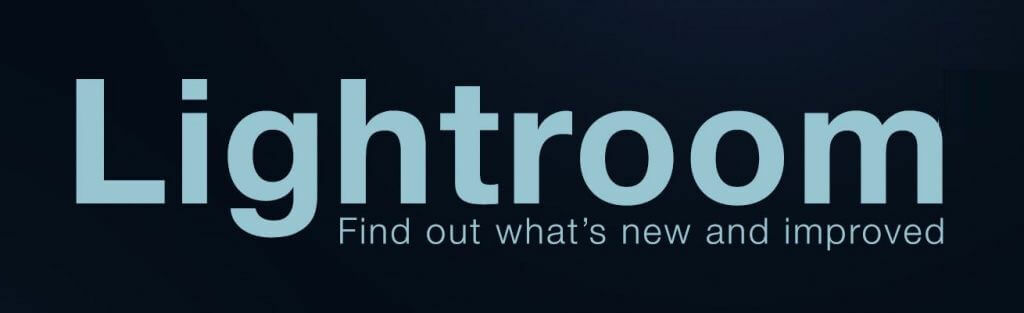
La toute nouvelle application vous permet de Modifier、de redimensionner、d’organiser、de stocker et de partager facilement vos photosenpleinerésolution、oùquevoussoyez。
Si vous cherchez un moyen simple d’utiliser un logiciel de redimensionnement d’images、alorsLightroompourraitêtreexactementcedontvous avezbesoin。
L’outil a uneinterfacesimpleàutiliseroùvouspoovezfacilementtrouver les images que vous souhaitez redimensionner、recadrer ouModifierselonvospréférences。
Dans l’ensemble、Lightroom est un outil solide pour redimensionner les images、maisilprendégalementenchargecertainesfonctionnalitésbonusavancées。
Voyons Rapidement ses caractéristiques-clé:
- Créezdesgraphiquessociaux、desvidéosetdes pages Web
- アドビポートフォリオpourcréervotrepropreサイトWeb
- Stockage de photos dans le cloud(àpartirde20 Go – environ 4000 JPEG)
- チュートリアルは、アプリケーションと相互作用します
- Outils d’éditionetdecorrectionロバスト
- シェアウェアの組織とオプションの概要

Adobe Lightroom
Légèreetconviviale、cette application puissante satisfera tous vos besoins d’éditiond’image。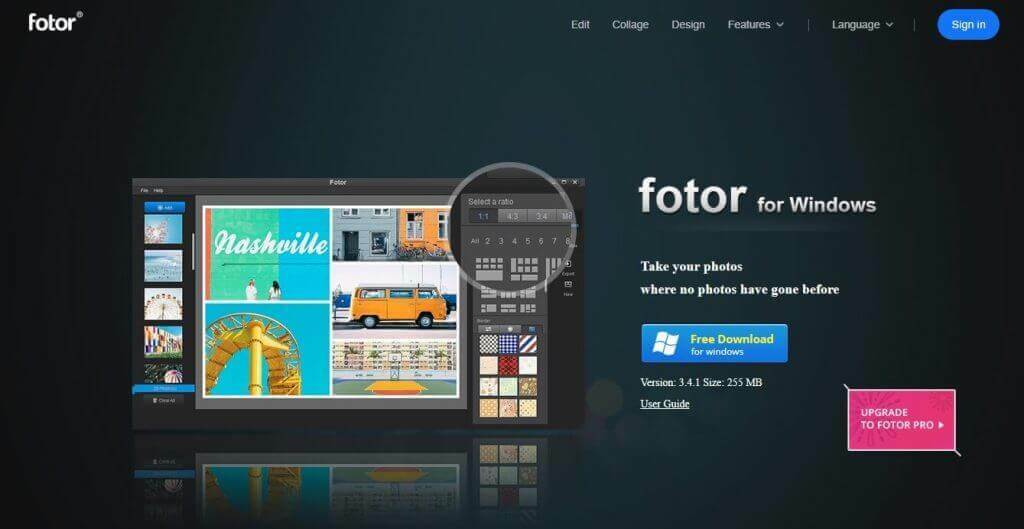
Fotor est un autre great outil qui peut fonctionner comme un redimensionneur d’image。
Ilpossèdedenombreusesfonctionnalités、notamment la retouche、le recadrage、le redimensionnement、leséparateuretplusieursautres。
Fotor est un outil incroyablement puissant、etaveclapossibilitédeconvertiretde redimensionner des fichiers、ce sera un choix parfait pour de nombreuxutilisateurs。
Voyons Rapidement ses caractéristiques-clé:
- Unecollectiongénéreusedemodèlesprédéfinis、allantdesconceptionsdemédiassociauxauxbannièresYouTube
- インターフェースfacileàutiliserparglisser-déposer
- Effets et filtres(ombre、transparence、sélecteurdecouleurなど)
- Outils robustespouréditer、retoucher、redimensionner、ajuster la couleur、lalumièreetplus
- ÉditeurdephotosHDR
- Capacitésdecollageetdeconceptiongraphique
⇒Obtenez Fotor

Si vous cherchez un redimensionneur d’images simple etfacileàutiliser、vous ne devez pas rater cetoutil。 Ne vous y trompez pas、CorelDraw est un logiciel aussi puissantquepossible。
Cette suite complèted’outils de Conception graphique professionnelle vous offre tout ce dont vous avezbesoinpourcréervosprojetsallantdes outils de design、de l ’イラストvectorielle et de l’éditiondephotos aux outils detypographie。
互換性のあるavecplus de 100形式のグラフ、vous pouvez facilement importeretexporterunevariétédefichiersetles redimensionneroulesajusteràlaperfectionselonvotreimagination。
Voyons Rapidement ses caractéristiques-clé:
- Solutionsalimentéesparl’IA(effets d’apprentissage automatique、outildesélectionintelligenteetplus)
- オプションdepersonalization de l’espace detravailpouraccélérerlesfluxdetravail
- Ensemble d’outils d’éditionimpressionnant(filtres、effets、masques、objectifs、Remplacer la couleur et plus)
- Ajustez la couleur et le ton、supprimez les imperfections、corrigezlaperspectiveなど。
- AfterShot3HDRpourcréerdesuperbes写真àplagedynamiqueélevéeàpartirdevos画像RAW
- Contrôled’objetinégalé
⇒Obtenez CorelDraw

Luminar est unlogicielrévolutionnairedotédecapacitésd’éditionphoto incroyablement puissantes qui vous permettront de redimensionner、d’ajuster、d’affiner n’importequelleimageàlaperfection。
Bénéficiantd’uneの組み合わせユニークなdefonctionnalitésdeconceptionbaséessurl’IA professionnelle et 直感的なd’uneインターフェース、Luminar fait le choix parfait pour tous les utilisateurs、desavancésaux 初心者。
Voyons Rapidement ses caractéristiques-clé:
- Prize en Charge des fichiers RAW
- Exportez vers les principaux format de fichiers、calques、masques et bien plus encore
- Outilsd’amélioration d’imagealimentésparl’IA
- モンタージュ非破壊
- Optimiseuravancédecontraste、de couleur etdedétails、traitement par lots et plus
- 修正del’objectif
⇒ Obtenez Luminar
Celacomplètenotrelistedesmeilleurs outils de redimensionnement d’images。 Si vous avez d’autressolutionsànous提案者、faites-le nous savoir dans les commentairesci-dessous。
![デスクトップの背景に合わせて画像のサイズを変更する方法[ベストヒント]](/f/bae3beb0a8f80419cb440b423a8fd8f3.jpg?width=300&height=460)

